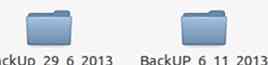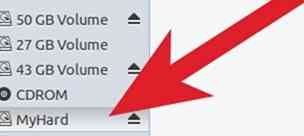Hoewel de meeste camera's alleen een Windows-installatiedisk hebben en zelfs Linux niet in de handleiding vermelden, is het meestal mogelijk om Linux te gebruiken om de foto's te ordenen. Wanneer de recente camera met de USB-verbinding is aangesloten op een Linux-computer, vertegenwoordigt deze zichzelf normaal gesproken als een "apparaat voor massaopslag" - een soort van het apparaat met de harde schijf dat mappen met afbeeldingen bevat. U kunt de afbeeldingen handmatig kopiëren waar u wilt en vervolgens (indien gewenst) deze handmatig uit de camera verwijderen.
Camera's met niet-geheime geheugenkaarttypen hebben ook een andere, nog gemakkelijkere manier om de kaart uit de camera te verwijderen, in de kaartlezer van de computer te steken en vervolgens met de bestanden te werken. Hierdoor wordt de USB-aansluiting van de camera, die meestal klein is, bespaard en kan deze gemakkelijk beschadigd raken als hij zeer vaak wordt aangesloten.
De gewone bestandsmanagerslijn Nautilus of Konqueror bieden best genoeg ondersteuning om met de afbeeldingen te werken, inclusief miniatuurweergaven. Er is ook een grote keuze aan programma's die het mogelijk maken om foto's in volledig scherm te bekijken. U kunt ook een van de gratis beschikbare speciale beeldbeheerders proberen.
Stappen
-
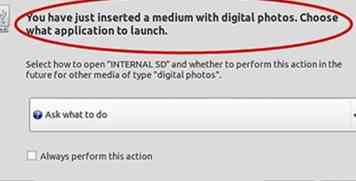 1 Probeer bij het kopen van een camera zo zeker mogelijk te zijn dat u er onder Linux toegang toe hebt. De camera moet een USB-aansluiting hebben en in het ideale geval de standaard geheugenkaarten hebben zoals Compact Flash of SD. Als u niet zeker weet of de camera zal samenwerken met een Linux-computer, controleer dan of deze Mac ondersteunt. Camera's die Mac ondersteunen, ondersteunen ook vaak Linux.
1 Probeer bij het kopen van een camera zo zeker mogelijk te zijn dat u er onder Linux toegang toe hebt. De camera moet een USB-aansluiting hebben en in het ideale geval de standaard geheugenkaarten hebben zoals Compact Flash of SD. Als u niet zeker weet of de camera zal samenwerken met een Linux-computer, controleer dan of deze Mac ondersteunt. Camera's die Mac ondersteunen, ondersteunen ook vaak Linux. -
 2 Let bij het kopen van een computer op het model met de ingebouwde kaartlezer op een goed bereikbare plaats.
2 Let bij het kopen van een computer op het model met de ingebouwde kaartlezer op een goed bereikbare plaats. - 3 Test Linux-toegang als u de camera mee naar huis neemt. Als het niet werkt, kun je de camera meestal terughalen.
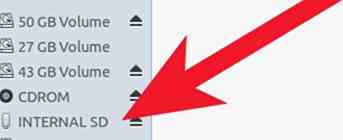
-
 4 Maak een cameramap voor alle foto's en voeg de bladwijzer naar die map toe aan het bestandsbeheer dat u gebruikt.
4 Maak een cameramap voor alle foto's en voeg de bladwijzer naar die map toe aan het bestandsbeheer dat u gebruikt. -
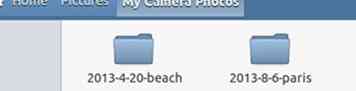 5 Bewaar uw foto's in submappen met de naam van het jaar, gevolgd door de maand gevolgd door de datum gevolgd door het onderwerp. Bestandsbeheerders van computers bestellen bestandsnamen beter op deze manier.
5 Bewaar uw foto's in submappen met de naam van het jaar, gevolgd door de maand gevolgd door de datum gevolgd door het onderwerp. Bestandsbeheerders van computers bestellen bestandsnamen beter op deze manier. -
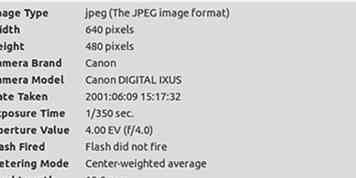 6 U kunt uw foto's labelen. Maar zorg ervoor dat de taggegevens worden opgeslagen in de bestanden (exif) -metadata en niet in een database die uniek is voor de software.
6 U kunt uw foto's labelen. Maar zorg ervoor dat de taggegevens worden opgeslagen in de bestanden (exif) -metadata en niet in een database die uniek is voor de software. - 7 Maak regelmatig back-ups naar de verschillende harde schijven. Linux is efficiënt in het maken van efficiënte back-ups met tools zoals rsync. Tools zoals Anacron laten automatische back-ups toe.
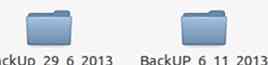
- 8 Maak regelmatig foto's van enkele externe gegevensopslag. Optioneel een back-up maken van online services zoals Flickr of Photobucket.
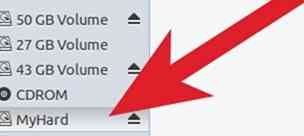
 Minotauromaquia
Minotauromaquia
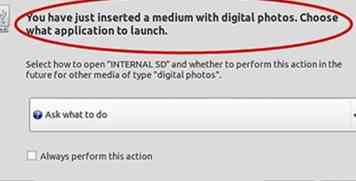 1 Probeer bij het kopen van een camera zo zeker mogelijk te zijn dat u er onder Linux toegang toe hebt. De camera moet een USB-aansluiting hebben en in het ideale geval de standaard geheugenkaarten hebben zoals Compact Flash of SD. Als u niet zeker weet of de camera zal samenwerken met een Linux-computer, controleer dan of deze Mac ondersteunt. Camera's die Mac ondersteunen, ondersteunen ook vaak Linux.
1 Probeer bij het kopen van een camera zo zeker mogelijk te zijn dat u er onder Linux toegang toe hebt. De camera moet een USB-aansluiting hebben en in het ideale geval de standaard geheugenkaarten hebben zoals Compact Flash of SD. Als u niet zeker weet of de camera zal samenwerken met een Linux-computer, controleer dan of deze Mac ondersteunt. Camera's die Mac ondersteunen, ondersteunen ook vaak Linux.  2 Let bij het kopen van een computer op het model met de ingebouwde kaartlezer op een goed bereikbare plaats.
2 Let bij het kopen van een computer op het model met de ingebouwde kaartlezer op een goed bereikbare plaats. 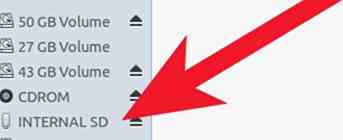
 4 Maak een cameramap voor alle foto's en voeg de bladwijzer naar die map toe aan het bestandsbeheer dat u gebruikt.
4 Maak een cameramap voor alle foto's en voeg de bladwijzer naar die map toe aan het bestandsbeheer dat u gebruikt. 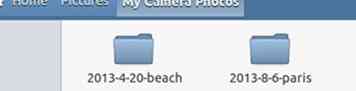 5 Bewaar uw foto's in submappen met de naam van het jaar, gevolgd door de maand gevolgd door de datum gevolgd door het onderwerp. Bestandsbeheerders van computers bestellen bestandsnamen beter op deze manier.
5 Bewaar uw foto's in submappen met de naam van het jaar, gevolgd door de maand gevolgd door de datum gevolgd door het onderwerp. Bestandsbeheerders van computers bestellen bestandsnamen beter op deze manier. 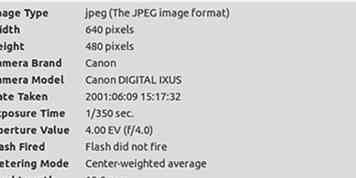 6 U kunt uw foto's labelen. Maar zorg ervoor dat de taggegevens worden opgeslagen in de bestanden (exif) -metadata en niet in een database die uniek is voor de software.
6 U kunt uw foto's labelen. Maar zorg ervoor dat de taggegevens worden opgeslagen in de bestanden (exif) -metadata en niet in een database die uniek is voor de software.